Mappe per Garmin basate su OpenStreetMap
Cosa si può fare con le mappe?
Le mappe possono essere installate su dispositivi Garmin come mappe navigabili che forniranno indicazioni dettagliate per raggiungere una determinata destinazione (a seconda delle caratteristiche del GPS). È anche possibile visualizzarli sul computer e calcolare i percorsi utilizzando i programmi MapSource o BaseCamp di Garmin o il software gratuito QMapShack. Le mappe topografiche e le mappe con DEM consentono di calcolare i profili dei percorsi.
Le mappe per Android possono essere utilizzate in diverse applicazioni per dispositivi mobili e desktop, come OruxMaps, Locus Map, Cruiser e molte altre.
Visualizza le mappe sul computer:
Linux: per visualizzare le mappe puoi utilizzare Qlandkarte GT o il suo successore QMapShack. È anche possibile utilizzare MapSource con Wine e visualizzare le mappe eseguendo il file autoinstallante (
wine OpenStreetMap_*.exe) o copiando la cartella *.gmap ottenuta decomprimendo il file scaricato in ~/.wine/drive_c/ProgramData/GARMIN/Maps/Windows: le mappe possono essere visualizzate con i programmi Garmin MapSource e BaseCamp. È anche possibile aprirli con i programmi gratuiti Qlandkarte GT, il suo successore QMapShack o MapEdit++, anche se con questi ultimi alcune funzionalità sono limitate.
Per caricare le mappe su MapSource o BaseCamp è sufficiente eseguire il file denominato «OpenStreetMap_*.exe» e seguire i passaggi della procedura guidata. È importante non modificare il percorso di installazione (normalmente C:\ProgramData\Garmin\Maps in Windows 10+), altrimenti BaseCamp non rileverà le mappe.
Mac: è necessario avere installato i programmi Garmin BaseCamp (per visualizzare le mappe, pianificare percorsi, ecc.), MapInstall e MapManager (per inviare le mappe al GPS). Per visualizzare le mappe in BaseCamp, procedi come segue:
- Apri il file scaricato in una finestra del “Finder”. All'interno troverai una cartella denominata “OpenStreetMap Paese Tipo.gmap”.
- In un'altra finestra del “Finder”, vai su ‘Applicazioni’ e clicca con il tasto destro sull'icona “Garmin BaseCamp”. Seleziona l'opzione “Mostra contenuto del pacchetto” dal menu che si apre.
- Verrà visualizzata la cartella “Contents” e al suo interno vedrai una cartella denominata “Resources”. Sposta la cartella “OpenStreetMap Paese Tipo.gmap” nella cartella “Resources”. Una volta fatto questo, la mappa sarà pronta per essere utilizzata in BaseCamp.
Installazione su un GPS:
Per prima cosa, scarica il file per il GPS del Paese che ti interessa dalla pagina dei download e decomprimilo. Otterrai un file chiamato gmapsupp.img. La cosa più semplice è copiare il file gmapsupp.img nella cartella Garmin della scheda SD/micro SD esterna del dispositivo (crearla se non esiste). In alcuni modelli, invece che nella cartella Garmin, la mappa deve essere copiata nella cartella Map (di solito è una cartella nascosta, quindi è necessario attivare l'opzione “Visualizza file e cartelle nascosti” in Windows). Per copiarlo, utilizza un lettore di schede o collega il GPS al computer con il cavo appropriato, in modalità “Memoria di massa”.
È anche possibile utilizzare i programmi MapSource o BaseCamp di Garmin per inviare la mappa al GPS. A tal fine, dovrai prima installare le mappe su MapSource o BaseCamp come spiegato sopra.
Una volta copiato, avvia il browser, vai su Impostazioni>Mappa>Informazioni mappa e attiva la mappa OpenStreetMap. Il modo di attivare la mappa varia a seconda dei modelli:
nüvi 300:
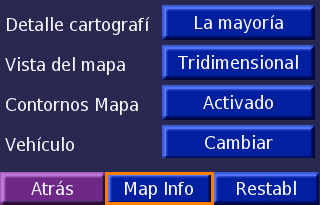
In Configurazione mappa, accedere a Map Info.
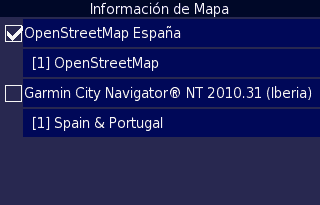
Contrassegna la mappa di OpenStreetMap per attivarla
Legend HCx:
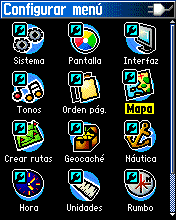
Accedi a Configura mappa
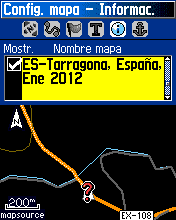
È necessario contrassegnare ciascuna delle tessere.
Mappe topografiche sul GPS:
Per avere le mappe topografiche sul tuo GPS hai due opzioni. La più semplice è scaricare i file per il GPS del paese che ti interessa, sia dalla “Mappa base OSM” che dalle “Curve di livello”, che troverai nella pagina dei download. Devi installare entrambi i file come spiegato nella sezione precedente.
La seconda opzione consiste nell'installare la mappa di base e le curve di livello sul computer, selezionare le tessere dell'area di interesse da entrambi i livelli e inviarle insieme al GPS. Ecco come fare. Questo metodo può essere utile nel caso di modelli meno recenti, che possono leggere solo un file di mappe, o per mappe di aree molto estese che non sono disponibili in un unico file.
Utilizzo su dispositivi Android:
Se desideri visualizzare le mappe sul tuo dispositivo mobile Android, puoi utilizzare l'app OruxMaps. Per farlo hai due opzioni:
- Utilizzare la mappa specifica per Android (consigliato):
- Verifica se la mappa è disponibile nella sezione Mappe Android. Se sì, scaricalo da lì e decomprimi il file zip scaricato. Otterrai uno o più file con il nome del Paese e l'estensione *.map (ad es. Spain-S.map).
- Installa la mappa: copia i file Paese.map nella cartella delle mappe dell'applicazione. Per vedere qual è la cartella corretta, entra nelle impostazioni dell'app->Memoria dispositivo->Cartella mappe (l'impostazione predefinita è storage/emulated/0/Android/data/com.orux.oruxmaps/files/oruxmaps/mapfiles).
- Apri l'applicazione OruxMaps, premi il pulsante «Apri mappa» e seleziona la mappa che hai copiato nel passaggio precedente.
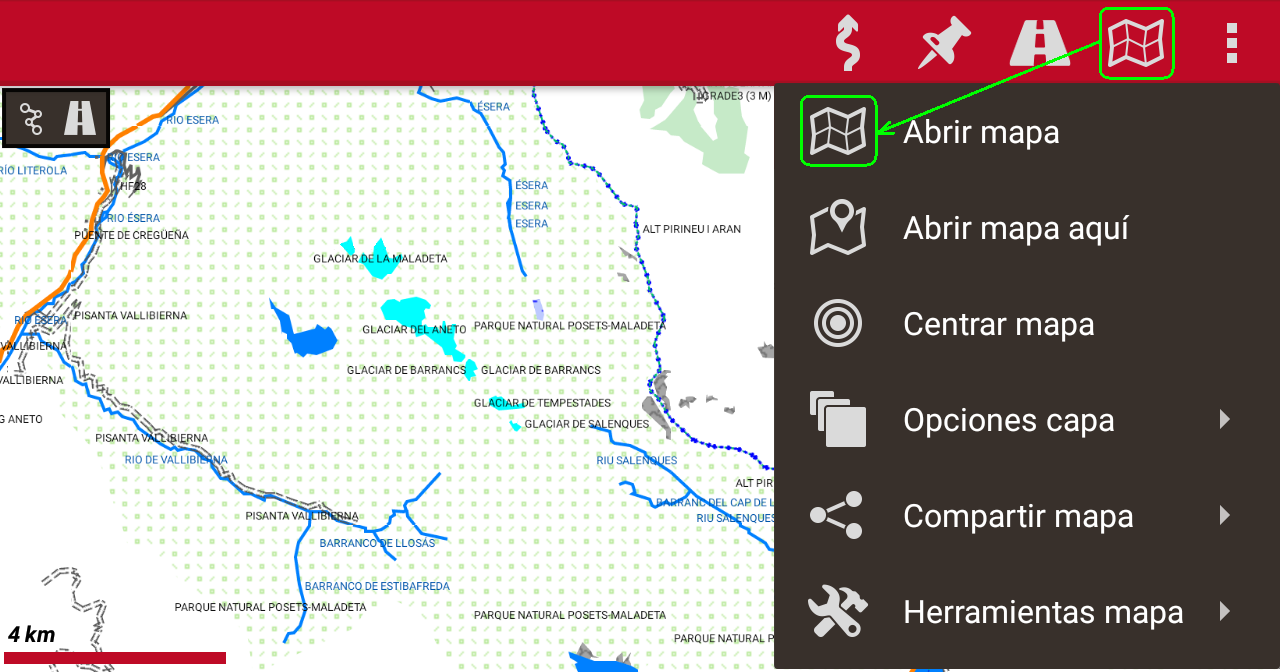
- Installa il file di stile: copia il file alternativaslibres.zip nella cartella dei temi Mapsforge dell'applicazione. Per vedere qual è la cartella corretta, entra nelle impostazioni dell'App->Memoria dispositivo->Temi Mapsforge. Una volta attivata la mappa, devi applicare il tema «alternativaslibres» dal Menu->Mappe Mapsforge->Stile mappa.
- Utilizzare la mappa per il GPS Garmin:
- Scarica il file per il GPS del Paese che ti interessa dalla pagina Mappe Garmin e decomprimilo. Otterrai un file chiamato gmapsupp.img. Puoi rinominarlo con un nome più descrittivo, ad esempio paese.img.
- Copia il file precedente nella cartella delle mappe di OruxMaps. Consulta l'opzione 1 per vedere come identificare la cartella corretta.
- Apri l'applicazione OruxMaps, premi il pulsante «Apri mappa» e seleziona la mappa che hai salvato nel passaggio precedente.
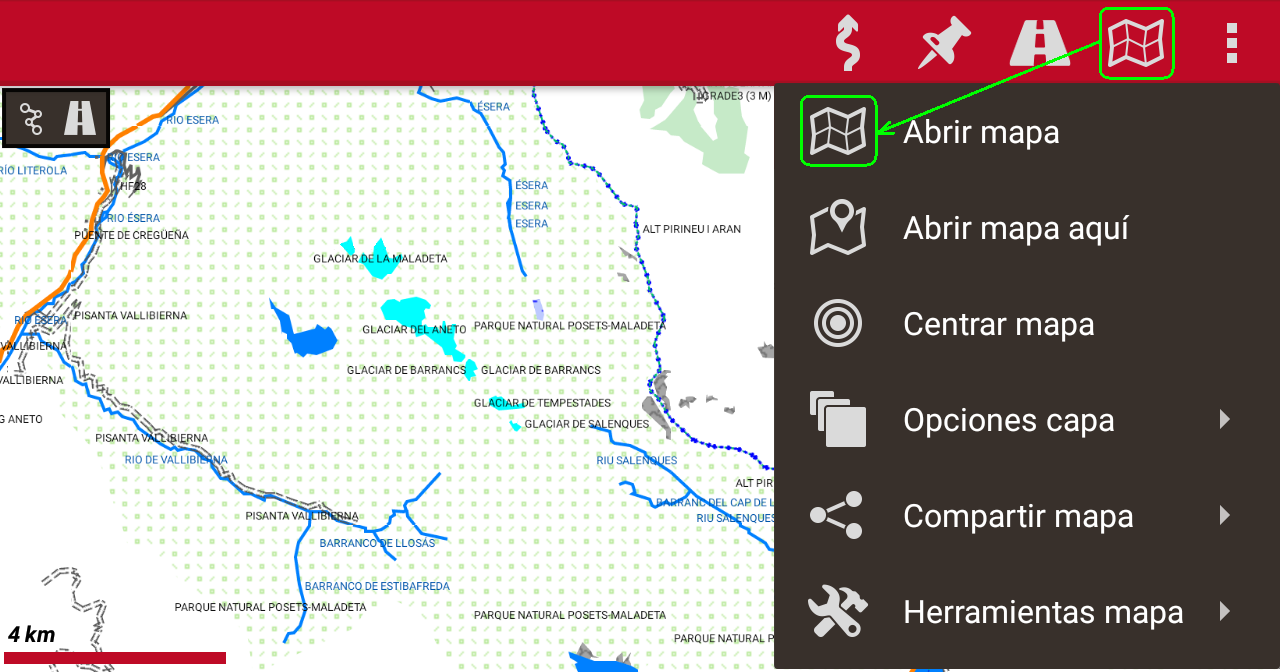
- Per visualizzare meglio le mappe in formato Garmin, si consiglia di accedere a Impostazioni globali->Mappe->Impostazioni mappe Garmin e deselezionare le caselle “Sfondo etichette poligoni”, “Sfondo etichette linee” e “Sfondo etichetta waipoint.
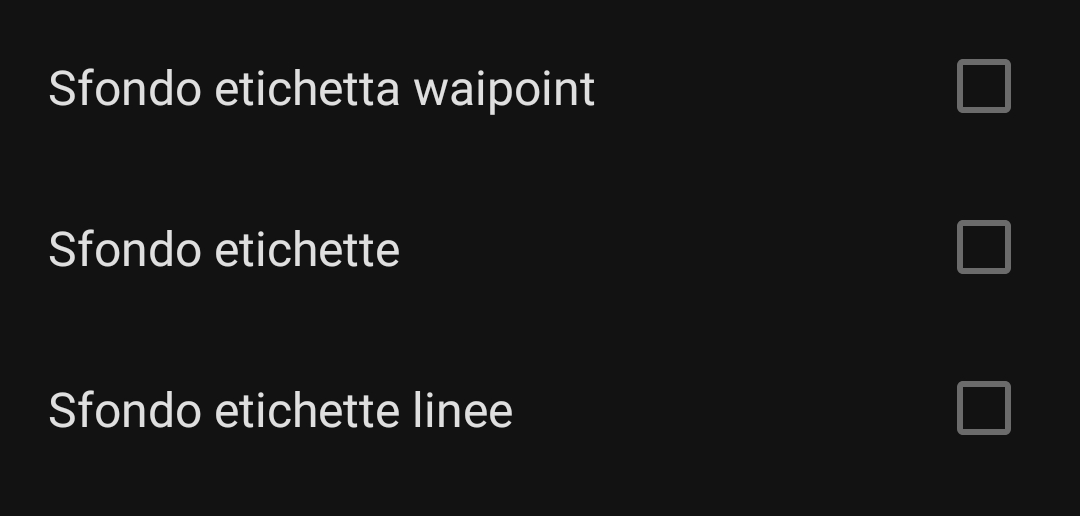
- Nota: in OruxMaps queste mappe non sono navigabili.




Comentarios